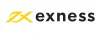Download MT4 Exness
日本のトレーダーにとって、MT4は最も信頼できる取引プラットフォームです。Exnessが提供するMetaTrader 4は、プロ級の取引環境を実現します。初心者からベテランまで対応する完璧なソリューションです。
ExnessでMT4をダウンロードする方法
公式サイトからダウンロードページにアクセスします。「プラットフォーム」セクションを選択してください。MT4デスクトップ版を選んでダウンロードを開始します。
インストールファイルは約20MBです。ダウンロード完了後、実行してインストールを進めます。セットアップウィザードの指示に従ってください。
モバイル版が必要な場合は、App StoreまたはGoogle Playで検索します。「MetaTrader 4」をインストールしてサーバー設定を行います。
| プラットフォーム | システム要件 | ダウンロード時間 |
|---|---|---|
| Windows | Windows 7以上 | 2-3分 |
| Mac | macOS 10.12以上 | 3-4分 |
| iOS | iOS 9.0以上 | 1-2分 |
| Android | Android 4.0以上 | 1-2分 |
MT4でExnessアカウントにログインする手順
プラットフォームを起動します。「ファイル」メニューから「取引口座にログイン」を選択してください。
ログイン情報を入力します:
- ログインID(取引口座番号)
- パスワード
- サーバー名(Exness提供)
サーバーリストからExnessサーバーを選択します。接続が成功すると、右下に接続速度が表示されます。ログインできない場合は、サーバー設定を再確認してください(よくあるミスです)。
主要な取引機能と特徴
MT4の注文システムは直感的です。成行注文、指値注文、逆指値注文が利用可能です。ワンクリック取引も設定できます。
テクニカル分析ツールが豊富に搭載されています。30種類以上のインジケーターを標準装備。カスタムインジケーターの追加も可能です。
チャートは最大99個まで同時表示できます。時間足は1分から月足まで対応しています。
| 機能 | 詳細 | 備考 |
|---|---|---|
| 注文タイプ | 6種類 | 成行・指値・逆指値など |
| インジケーター | 30+ | カスタム追加可能 |
| 時間足 | 9種類 | 1分足~月足 |
| EA対応 | あり | 自動売買可能 |
EAとアルゴリズム取引の設定
Expert Advisorの導入は簡単です。「ファイル」→「データフォルダを開く」を選択してください。「MQL4」→「Experts」フォルダにEAファイルをコピーします。
プラットフォームを再起動します。ナビゲーターウィンドウでEAを確認できます。チャートにドラッグ&ドロップして適用してください。
自動売買を有効にするには、ツールバーの「自動売買」ボタンをクリックします。緑色に変わったら稼働中です。バックテスト機能でEAの性能を事前に確認することをお勧めします。
カスタマイズと高度な設定
ワークスペースの保存が重要です。「ファイル」メニューから「定型チャート」を選択してください。複数の設定を保存できます。
カラーテーマは「ツール」→「オプション」で変更可能です。ダークテーマが目に優しくおすすめです。アラート設定も同じメニューから行います。
取引音の調整も可能です。重要なイベントには音声通知を設定してください。
| 設定項目 | 推奨値 | 効果 |
|---|---|---|
| 最大バー数 | 10000 | チャート表示範囲 |
| 音声アラート | オン | 取引機会の通知 |
| ワンクリック取引 | 有効 | 高速注文実行 |
モバイルMT4の詳細ガイド
スマートフォンでの取引は便利です。アプリを起動して「設定」をタップしてください。「既存のアカウント」を選択します。
サーバー検索で「Exness」と入力します。該当するサーバーを選択してください。ログイン情報を入力して接続を確認します。
プッシュ通知の設定を忘れずに行ってください。重要な価格変動を見逃しません。チャート分析もデスクトップ版に劣りません。
よくある質問
MT4がログインできない場合はどうすればよいですか?
サーバー名とログイン情報を再確認してください。インターネット接続も確認が必要です。それでも解決しない場合は、Exnessサポートに連絡してください。
EAが動作しない理由は何ですか?
自動売買が有効になっているか確認してください。DLLの許可設定も必要な場合があります。EAのパラメーター設定も見直してください。
複数のMT4口座を同時に使用できますか?
可能です。別々のプラットフォームインストールが推奨されます。フォルダ名を変更して管理してください。同一PC上で複数口座の運用が可能です。
スマートフォンとPCのチャートが異なるのはなぜですか?
サーバー時間の違いが原因です。設定で時間帯を統一してください。データ更新のタイミング差も影響します。
カスタムインジケーターが表示されない場合の対処法は?
MQL4フォルダの「Indicators」に正しく配置されているか確認してください。プラットフォームの再起動も必要です。コンパイルエラーがないかも確認してください。